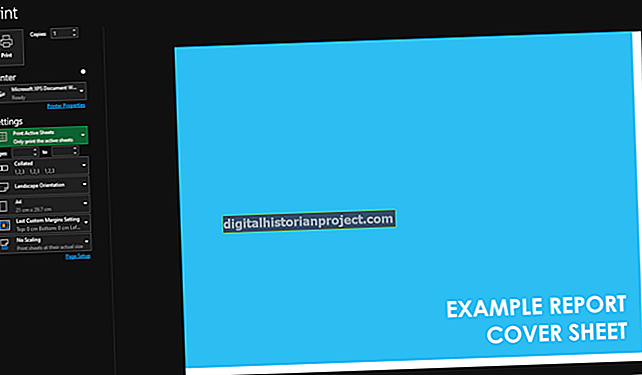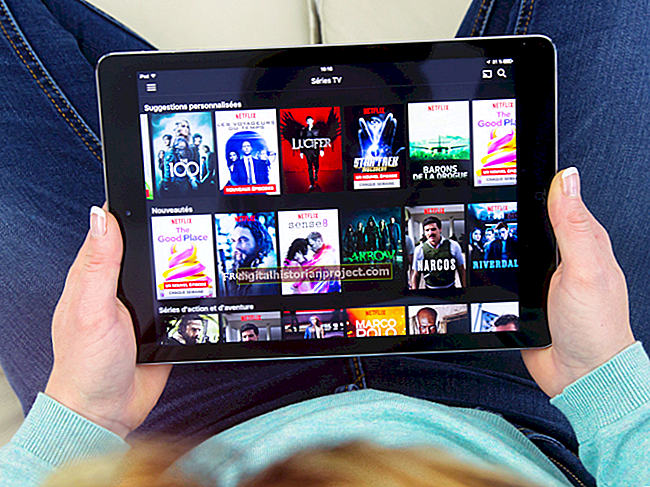Quan treballeu amb els fitxers de la vostra empresa en un Mac, és possible que hàgiu de canviar les dates dels fitxers tal com es mostren al Mac Finder. Per exemple, és possible que tingueu un conjunt de documents que vulgueu ajustar perquè semblin creats fa una setmana en lloc d’un mes enrere. El Mac’s Finder us permet veure detalls sobre un fitxer, però no té cap opció per canviar la data d’un fitxer. Tot i això, podeu utilitzar l’aplicació Terminal que Apple inclou a tots els Mac per canviar la data del fitxer.
1
Feu clic a "Terminal" al Dock per iniciar l'aplicació emulador de terminal natiu d'Apple. Alternativament, feu clic a "Aplicacions" al Dock i, a continuació, feu clic a "Utilitats" i a "Terminal". Apareix una finestra de terminal.
2
Escriviu l’ordre següent a l’indicador del terminal:
toca –t AAAAMMDDhhmm.ss
Escriviu l'any en lloc de "AAAA", el mes en lloc de "MM", el dia en lloc de "DD", l'hora en lloc de "hh", els minuts en lloc de "mm" i els segons en lloc de " ss. " Si deixeu els segons, el temps serà per defecte zero segons. Per exemple, escriviu "touch-t 201202101510.23" per canviar la data d'un fitxer al 10 de febrer de 2012 a les 3:10:23. Escriviu un sol espai seguint l'ordre, però no premeu la tecla "Retorn".
3
Feu clic a la icona blava d'una cara somrient al moll per canviar al Finder.
4
Obriu la carpeta del Mac que conté el fitxer la data de la qual voleu canviar.
5
Arrossegueu el fitxer a la finestra del terminal, just després de l’espai que segueix l’ordre “tàctil”.
6
Premeu la tecla "Retorn" del teclat per canviar la data del fitxer segons les vostres especificacions.